¶ Habilitar Restore Portal en Azure
¶ Configuración Restore Portal en Azure
Será necesario crear una aplicación Azure para proporcionar acceso del Portal de Restauración a la organización.
Tendremos que abrir una pestaña de Power Shell con permisos de administrador y ejecutar algunos comandos.
Si no lo tenemos, primero deberemos instalar el modulo de Azure AD en Power sell si no lo tenemos con el siguiente comando:
install-module AzureAD

Ahora procederemos a conectar con el tenant con el comando:
Connect-AzureAD
Nos pedirá iniciar sesión, tendremos que hacerlo con una cuenta con permisos de administración del AD de Azure.
Si nuestra cuenta tiene un metodo de seguridad MFA tendrémos que introducirlo también. Pero no será necesario desactivarlo.
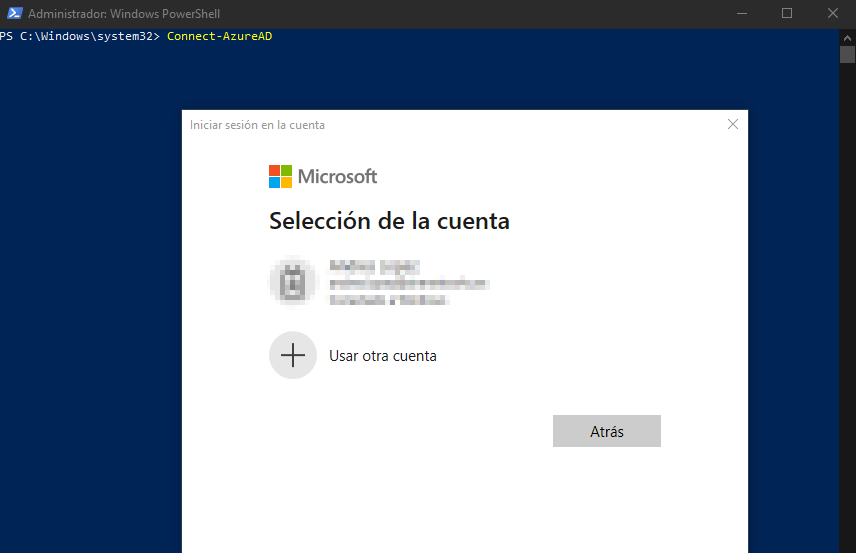
Lo siguiente será ya crear el nuevo servicio con el ID: "91f644ef-42bd-4bc2-bbfc-aaeaf833708e". El comando completo será:
New-AzureADServicePrincipal -AppId "91f644ef-42bd-4bc2-bbfc-aaeaf833708e"

A partir de aquí necesitaremos conectar al portal de azure, nos dirigiremos a Aplicaciones y buscaremos la aplicación que hemos creado (tendremos que quitar los filtros que haya configurados).
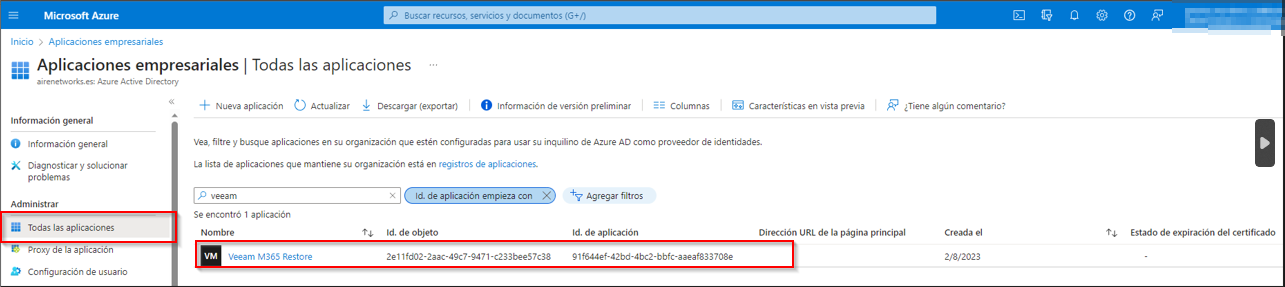
Entramos y le concederemos consentimiento de administración.
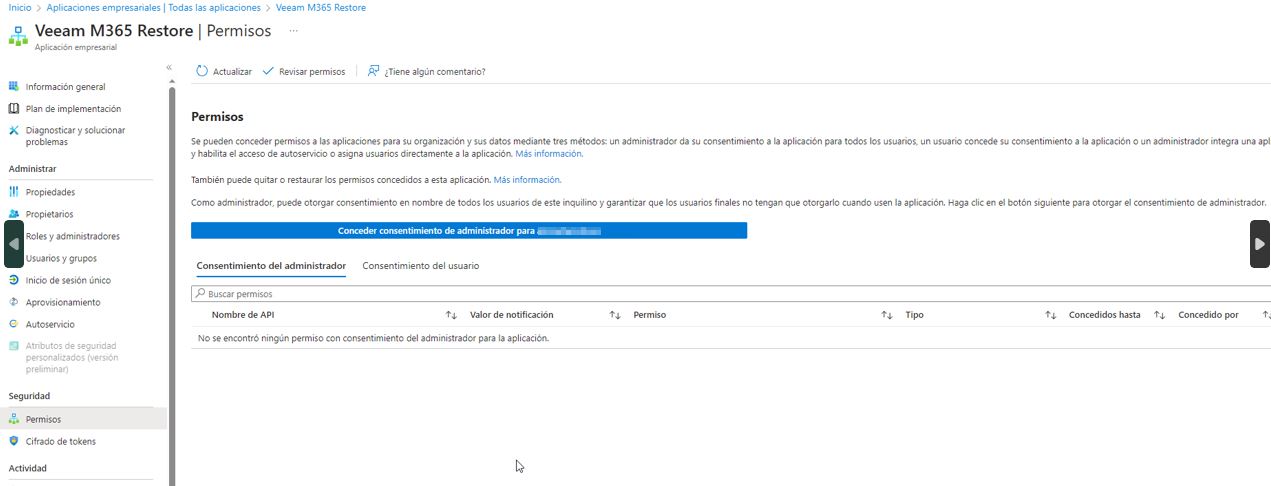
Concedemos los permisos solicitados con la cuenta de administración.
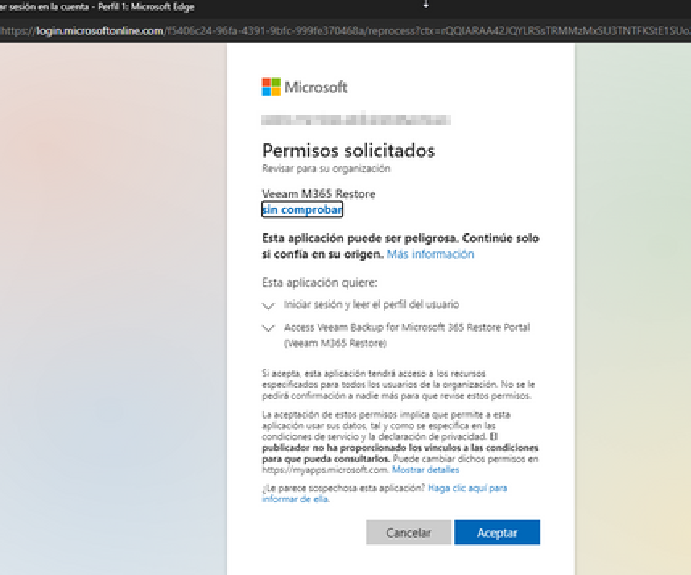
Y a continuación comprobamos que ya aparecen los permisos pertinentes.
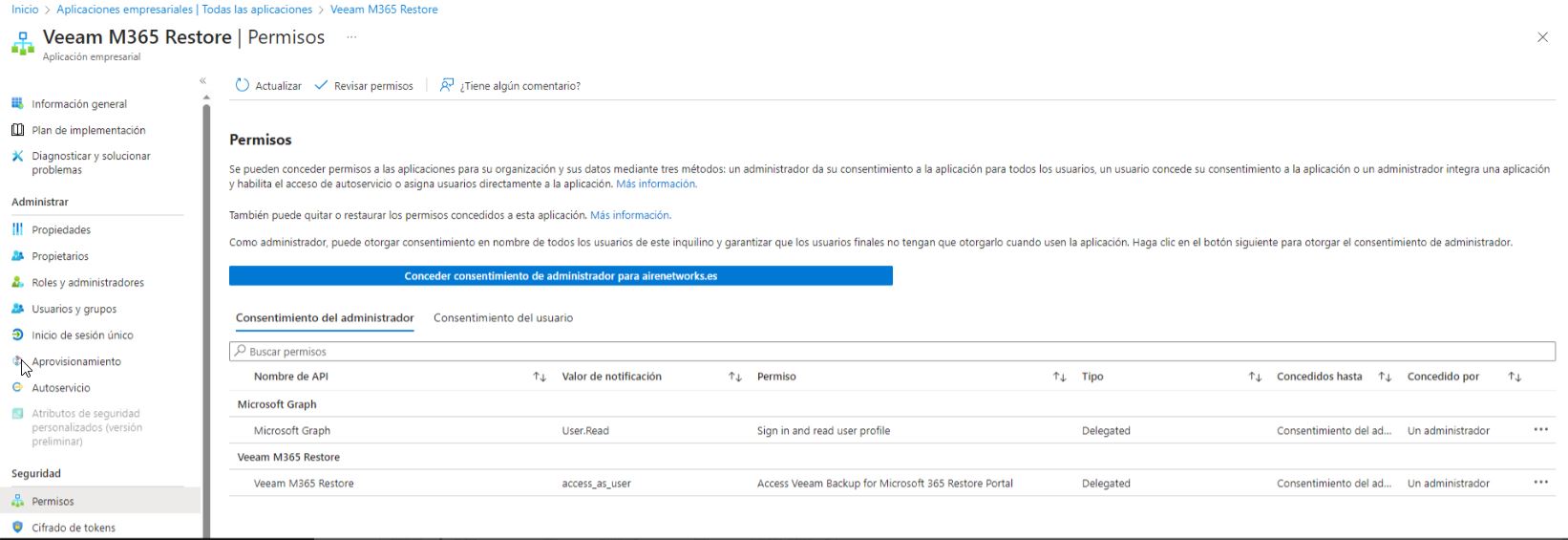
Con esto ya tendríamos todo listo para poder hacer copias y utilizar el portal de restauración
¶ Administrador de Backups: Restore Operator
Por defecto, los backups de 365 solo los puede ver y restaurar el propio usuario final desde el portal. Si quieres que un usuario pueda acceder a todos los backups de la compañía, tienes que solicitarlo al soporte de Oasix para que concedan este permiso de forma manual.
- Página de soporte Puede solicitar los permisos para un usuario determinado a traves de un ticket
- Restore Portal M365 Portal de restauración de las copias de Microsoft Office 365
- Configurar portal 365
Portal restauración 365
Portal Azure